Aeton
Komplett-PC-Käufer(in)
In unserer Zeit, in der Smartphonekameras immer besser werden, ist es mittlerweile einfach geworden, sogenannte HDR Bilder aufzunehmen.
HDR steht hierbei für High Dynamic Range, also für Bilder mit hohem Dynamikumfang, die große Helligkeitsunterschiede detailreich wiedergeben.
Während dies mit dem Smartphone meist mit höchstens einem Klick erreicht werden kann, stellt die Aufnahme eines solchen Bildes mit Kompakt- oder Spiegelreflexkameras einen größeren Aufwand dar.
Hier muss nicht nur mit einem Stativ gearbeitet werden, sondern das Bild auch in mehreren Belichtungsstufen aufgenommen und schließlich mit einem Programm zu einem einzelnen Bild zusammengefügt werden.
Um dies für den Nutzer möglichst einfach zu machen und auch aus einzelnen Bildern HDR Aufnahmen zu erstellen, hat die Firma Skylum ihre Software Aurora HDR auf den Markt gebracht.
Ob dieses noch mit weiteren Features ausgestattete Programm ein Geheimtipp oder sogar eine günstige Alternative zu Lightroom ist, will ich in diesem Test klären.
Danksagung
Zunächst möchte ich mich bei Skylum für die Bereitstellung des Produkts bedanken.
Features
Neben den aus Lightroom bekannten Features unter “Entwickeln”, kommt Aurora HDR mit weiteren Features, die man aus dem Bearbeitungsklassiker so nicht kennt.
Dazu zählen unter anderem die vordefinierten Presets, die Verwendung von LUTs oder auch Ebenen, wie man sie aus Photoshop kennt.
Mit ein Kaufgrund sollte allerdings die integrierte Quantum HDR Engine sein, welche die HDR Bilder berechnet und letztendlich für bessere Ergebnisse sorgen soll.
Daneben kann das Programm auch als Plug-in für Photoshop oder Lightroom genutzt werden.
Zudem bietet Skylum auf ihr Produkt eine 60 Tage Geld-zurück-Garantie.
Installation
Hat man Aurora HDR 2019 auf der Herstellerwebsite erworben, bekommt man auch schon den Downloadlink zur 350 MB großen Datei und einen Aktivierungscode.
Daraufhin installiert sich das Produkt und es erscheint ein Fenster, in welchem man Aurora HDR 10 Tage kostenlos testen oder mit dem Code aktivieren kann.
Nach der Eingabe bekommt man einen kleinen “Quick start guide”, in dem man alle relevanten Features kurz vorgestellt bekommt und kann dann auch schon mit der Bildbearbeitung starten.

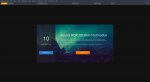
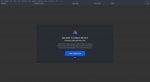
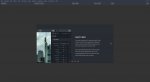
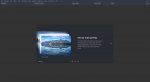
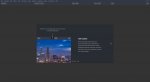
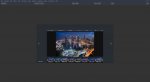
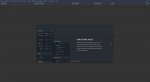
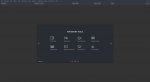
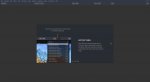
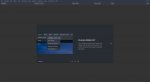
Erster Eindruck und Design
Im ersten Eindruck wirkt das Programm selbsterklärend aufgebaut, wer sich ein wenig mit Bildbearbeitung auskennt, findet sich hier mit den Funktionen und Tastenkürzeln schnell zurecht.
Designtechnisch ist Aurora HDR ebenfalls an Lightroom orientiert, ist dabei allerdings simpler und auch für Anfänger verständlich aufgebaut, da vieles erklärt wird.
Die Oberfläche ist schwarz und blau gestaltet und es gibt keine unnötigen Spielereien, alles ist auf das Nötigste beschränkt.
Hat man ein Bild in das Programm geladen, wird dieses mittig groß angezeigt.
Hier kommt jedoch schon der erste Nachteil des Programms, man kann maximal ein Bild laden und nicht mehrere gleichzeitig bearbeiten, es sei denn man will aus mehreren ein HDR-Bild erstellen.
Links oben finden sich neben den klassischen “Datei” und “Bearbeiten” Reitern auch die Möglichkeiten das Bild zu spiegeln oder zu drehen, Filter anzuzeigen oder Ebenen einzufügen.
Daneben lassen sich Werkzeuge wie Maskierungspinsel, Radialmaske, Verlaufsmaske oder Zuschneiden auswählen.
Auch die Darstellung oder das Fenster lassen sich hier einstellen, zudem kann man Masken bearbeiten und auf sein Skylum-Konto zugreifen.
Außerdem lassen sich Plugins installieren und es gibt einen Hilfe-Tab.
Darunter kann man Bildern öffnen, zoomen, sich das unbearbeitete Bild anzeigen lassen, die Bearbeitung rückgängig machen und das Bild zuschneiden. Außerdem lässt sich das Bild auch hier exportieren.
An der unteren Seite lässt sich die Aurora HDR Preset Kollektion öffnen und zwischen verschiedenen Presets wählen, welche auch in der Vorschau angezeigt werden und in ihrer Stärke eingestellt werden können.
Diese lassen sich dann auch auf der rechten Seite nach persönlichem Belieben weiter anpassen. Zudem lassen sich hier natürlich auch Favoriten speichern oder selbst Presets erstellen.
Auch hier sieht man wieder die optische Orientierung an Lightroom.
Rechts oben sieht man neben dem Histogramm weitere Informationen über das geladene Bild.
Darunter lässt sich das Bild transformieren oder auch eine Objektivkorrektur anwenden.
Hier sieht man auch wieder bekannte Einstellungsmöglichkeiten.
Zunächst lässt sich das Bild mit den Grundeinstellungen bearbeiten, Farben einstellen, die Tonwertkurve einstellen, Farben gezielt bearbeiten, einfärben oder auch mit einer Vignettierung bearbeiten - soweit alles bekannte Regler aus Lightroom, die auch sehr ähnlich aufgebaut sind.
Trotzdem gibt es auch ein paar “Filter”, die neu sind.
Dazu zählen die Anwendbarkeit von eigenen LUTs, Polarisationsfilter, Bildleuchten oder auch ein anpassbarer Verlauf.
Allerdings fehlen auch ein paar Features, wie der Red-Eye-Remover oder die Möglichkeit, das Bild schnell zu retuschieren.
Zudem kann man zwar eine Objektivkorrektur anwenden, jedoch kann Aurora HDR - im Gegensatz zu Lightroom - nicht das verwendete Objektiv erkennen, womit man die Korrektur komplett manuell vornehmen muss.
Praxistest
Beim ersten Öffnen einer Belichtungsreihe fällt gleich auf, dass Aurora HDR ziemlich simpel und auch für Anfänger aufgebaut ist.
Hier sieht man eine Vorschau der Bilder, den jeweiligen Belichtungswert und kann gegebenenfalls überflüssige Aufnahmen noch herauslöschen.
Daneben kann man die Aufnahmen automatisch ausrichten und chromatische Aberration oder Geisterbilder reduzieren lassen.
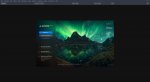
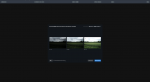
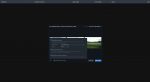
Dann kann man auch schon dem Programm die Arbeit überlassen und es berechnet das HDR-Bild. Dies dauert jedoch gefühlt ewig, teils auch bis zu einer Minute lange.
Dafür lässt sich das Ergebnis wirklich sehen.
Selbst wenn die Bilder aus der Hand aufgenommen wurden, kann das Programm die Bilder zu einem HDR zusammensetzen.
Eine Belichtungsreihe aus drei Bildern reicht meist schon, um für ein erstaunliches Ergebnis zu sorgen, wenn man es mit dem Ursprungsbild vergleicht. Der Himmel ist nicht überbelichtet und auch die Tiefen im Bild kommen viel besser zum Vorschein.
Sollte man mit dem erstellten HDR noch nicht zufrieden sein, lässt sich dieses durch die diversen vorgefertigten Presets schnell anpassen, feinere Anpassungen lassen sich ebenfalls noch vornehmen.
Hier ebenfalls sehr praktisch: jeder Filter lässt sich einzeln deaktivieren, um zu schauen, wie sich einzelne Bearbeitungen auf das Bild auswirken.
Dazu kommt ein weiteres, praktisches Feature: unangewandte Filter bleiben weiß, benutzte werden gelb, was erneut für einen besseren Überblick sorgt.
Leider ist es hier sehr nervig, dass nach Verschieben jedes Reglers das Bild neu verarbeitet werden muss, woraus sich kurze Wartezeiten und ein in der Bearbeitung unschärferes Bild ergeben.
Abgesehen von den bekannten Lightroom-Reglern gibt es in Aurora HDR auch noch für HDR-Bilder spezifische Filter, wie beispielsweise die HDR Klarheit oder Smart Structure, welche Struktur und Klarheit des Bildes anpassen lassen.
Ein ebenfalls sehr nützlicher Filter ist die HDR Rauschunterdrückung, welche das bei HDRs entstehende Rauschen je nach Belieben entfernt, was selbst bei stärkerem Bildrauschen nahezu verlustfrei funktioniert.
Neben einem Polarisationsfilter gibt es auch noch die HDR Detailvorhebung, bei der man Details je nach Größe einzeln anpassen kann, was wie die Rauschunterdrückung ebenfalls gut funktioniert.
In puncto Werkzeuge hat die Software eine ähnliche Auswahl wie in Lightroom, welche ebenfalls problemlos funktionieren.
Leider wird aus jedem Bild, welches man in Aurora lädt, ein HDR erstellt, auch aus einzelnen, die man dann zwar weiter bearbeiten kann, das komplett unbearbeitete Bild liegt aber leider nicht vor. Dadurch geht meiner Meinung nach das Potenzial von Aurora, nicht nur ein Programm für die HDR-Entwicklung zu sein, ein wenig verloren.
Dennoch lassen sich auch einzelne Bilder sehr gut in dem Programm weiterbearbeiten.
Das hört sich zunächst auch alles recht gut an, wäre da nicht die Performance von Aurora HDR 2019.Im Vergleich zu z.B. Lightroom, fühlt sich dieses Programm einfach langsamer an.
Die Performance ist zwar keinesfalls schlecht, dennoch muss man bei Einstellungen öfters länger warten und beim Verschieben von Reglern wird das Bild auch teilweise unscharf, was auf Dauer einfach nervt.
Zu diesen Performance-Einbußen zählen auch die Zeiten beim Bildim- und Export.
Dafür muss man aber auch sagen, dass gerade bei der HDR-Entwicklung eine Engine dahinter arbeitet, die bildspezifisch arbeitet und somit ihre Zeit benötigt.

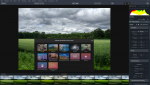
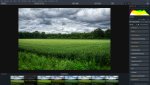
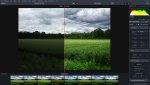





Fazit
Mit einem Preis von knapp 100 € ist Aurora HDR 2019 eines der günstigeren Programme zur Bildbearbeitung.
Es ermöglicht, mitunter auch dem Laien, schnell ein gutes HDR-Bild ohne weiteres Wissen oder Bearbeitungskünste zu erstellen.
Dadurch ist es auch für Anfänger gut geeignet, da das Programm einfach aufgebaut ist und alles gut erklärt wird.
Es bietet nahezu die gleichen Funktionen wie teurere Software, z.B. Lightroom und teilweise sogar noch mehr und vor allem HDR-spezifische Filter.
Negativ ins Gewicht fällt dabei aber vor allem die Performance.
Die Bildvorschau ist bei der Bearbeitung unschärfer, Effekte müssen länger geladen werden und es lässt sich immer nur ein einziges Bild bearbeiten.
Weitere Abstriche sind z.B. die manuelle Objektivkorrektur oder fehlende Tools.
Diese Nachteile muss man jedoch im Bezug zum Preis sehen.
Aurora HDR kostet einmalig 100 €, womit man nicht einmal den jährlichen Gebrauch von Adobes Lightroom abdecken könnte.
Somit ist Aurora HDR 2019 meiner Meinung neben einem sehr guten Programm für schnelle und einfache HDR-Bilder auch gut zum günstigen Einstieg in die Bildbearbeitung geeignet und bietet durch die ähnliche Benutzeroberfläche und Features auch eine gute Grundlage für Lightroom.
Links
Hier kommt ihr zur Website von Skylum
Skylum
Und hier zu Aurora HDR
Aurora HDR 2019
HDR steht hierbei für High Dynamic Range, also für Bilder mit hohem Dynamikumfang, die große Helligkeitsunterschiede detailreich wiedergeben.
Während dies mit dem Smartphone meist mit höchstens einem Klick erreicht werden kann, stellt die Aufnahme eines solchen Bildes mit Kompakt- oder Spiegelreflexkameras einen größeren Aufwand dar.
Hier muss nicht nur mit einem Stativ gearbeitet werden, sondern das Bild auch in mehreren Belichtungsstufen aufgenommen und schließlich mit einem Programm zu einem einzelnen Bild zusammengefügt werden.
Um dies für den Nutzer möglichst einfach zu machen und auch aus einzelnen Bildern HDR Aufnahmen zu erstellen, hat die Firma Skylum ihre Software Aurora HDR auf den Markt gebracht.
Ob dieses noch mit weiteren Features ausgestattete Programm ein Geheimtipp oder sogar eine günstige Alternative zu Lightroom ist, will ich in diesem Test klären.
Danksagung
Zunächst möchte ich mich bei Skylum für die Bereitstellung des Produkts bedanken.
Features
Neben den aus Lightroom bekannten Features unter “Entwickeln”, kommt Aurora HDR mit weiteren Features, die man aus dem Bearbeitungsklassiker so nicht kennt.
Dazu zählen unter anderem die vordefinierten Presets, die Verwendung von LUTs oder auch Ebenen, wie man sie aus Photoshop kennt.
Mit ein Kaufgrund sollte allerdings die integrierte Quantum HDR Engine sein, welche die HDR Bilder berechnet und letztendlich für bessere Ergebnisse sorgen soll.
Daneben kann das Programm auch als Plug-in für Photoshop oder Lightroom genutzt werden.
Zudem bietet Skylum auf ihr Produkt eine 60 Tage Geld-zurück-Garantie.
Installation
Hat man Aurora HDR 2019 auf der Herstellerwebsite erworben, bekommt man auch schon den Downloadlink zur 350 MB großen Datei und einen Aktivierungscode.
Daraufhin installiert sich das Produkt und es erscheint ein Fenster, in welchem man Aurora HDR 10 Tage kostenlos testen oder mit dem Code aktivieren kann.
Nach der Eingabe bekommt man einen kleinen “Quick start guide”, in dem man alle relevanten Features kurz vorgestellt bekommt und kann dann auch schon mit der Bildbearbeitung starten.

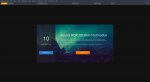
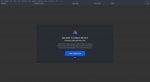
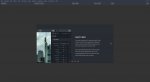
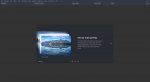
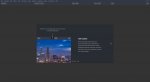
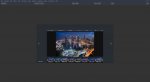
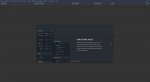
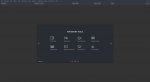
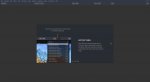
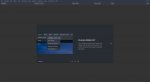
Erster Eindruck und Design
Im ersten Eindruck wirkt das Programm selbsterklärend aufgebaut, wer sich ein wenig mit Bildbearbeitung auskennt, findet sich hier mit den Funktionen und Tastenkürzeln schnell zurecht.
Designtechnisch ist Aurora HDR ebenfalls an Lightroom orientiert, ist dabei allerdings simpler und auch für Anfänger verständlich aufgebaut, da vieles erklärt wird.
Die Oberfläche ist schwarz und blau gestaltet und es gibt keine unnötigen Spielereien, alles ist auf das Nötigste beschränkt.
Hat man ein Bild in das Programm geladen, wird dieses mittig groß angezeigt.
Hier kommt jedoch schon der erste Nachteil des Programms, man kann maximal ein Bild laden und nicht mehrere gleichzeitig bearbeiten, es sei denn man will aus mehreren ein HDR-Bild erstellen.
Links oben finden sich neben den klassischen “Datei” und “Bearbeiten” Reitern auch die Möglichkeiten das Bild zu spiegeln oder zu drehen, Filter anzuzeigen oder Ebenen einzufügen.
Daneben lassen sich Werkzeuge wie Maskierungspinsel, Radialmaske, Verlaufsmaske oder Zuschneiden auswählen.
Auch die Darstellung oder das Fenster lassen sich hier einstellen, zudem kann man Masken bearbeiten und auf sein Skylum-Konto zugreifen.
Außerdem lassen sich Plugins installieren und es gibt einen Hilfe-Tab.
Darunter kann man Bildern öffnen, zoomen, sich das unbearbeitete Bild anzeigen lassen, die Bearbeitung rückgängig machen und das Bild zuschneiden. Außerdem lässt sich das Bild auch hier exportieren.
An der unteren Seite lässt sich die Aurora HDR Preset Kollektion öffnen und zwischen verschiedenen Presets wählen, welche auch in der Vorschau angezeigt werden und in ihrer Stärke eingestellt werden können.
Diese lassen sich dann auch auf der rechten Seite nach persönlichem Belieben weiter anpassen. Zudem lassen sich hier natürlich auch Favoriten speichern oder selbst Presets erstellen.
Auch hier sieht man wieder die optische Orientierung an Lightroom.
Rechts oben sieht man neben dem Histogramm weitere Informationen über das geladene Bild.
Darunter lässt sich das Bild transformieren oder auch eine Objektivkorrektur anwenden.
Hier sieht man auch wieder bekannte Einstellungsmöglichkeiten.
Zunächst lässt sich das Bild mit den Grundeinstellungen bearbeiten, Farben einstellen, die Tonwertkurve einstellen, Farben gezielt bearbeiten, einfärben oder auch mit einer Vignettierung bearbeiten - soweit alles bekannte Regler aus Lightroom, die auch sehr ähnlich aufgebaut sind.
Trotzdem gibt es auch ein paar “Filter”, die neu sind.
Dazu zählen die Anwendbarkeit von eigenen LUTs, Polarisationsfilter, Bildleuchten oder auch ein anpassbarer Verlauf.
Allerdings fehlen auch ein paar Features, wie der Red-Eye-Remover oder die Möglichkeit, das Bild schnell zu retuschieren.
Zudem kann man zwar eine Objektivkorrektur anwenden, jedoch kann Aurora HDR - im Gegensatz zu Lightroom - nicht das verwendete Objektiv erkennen, womit man die Korrektur komplett manuell vornehmen muss.
Praxistest
Beim ersten Öffnen einer Belichtungsreihe fällt gleich auf, dass Aurora HDR ziemlich simpel und auch für Anfänger aufgebaut ist.
Hier sieht man eine Vorschau der Bilder, den jeweiligen Belichtungswert und kann gegebenenfalls überflüssige Aufnahmen noch herauslöschen.
Daneben kann man die Aufnahmen automatisch ausrichten und chromatische Aberration oder Geisterbilder reduzieren lassen.
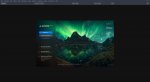
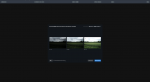
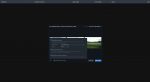
Dann kann man auch schon dem Programm die Arbeit überlassen und es berechnet das HDR-Bild. Dies dauert jedoch gefühlt ewig, teils auch bis zu einer Minute lange.
Dafür lässt sich das Ergebnis wirklich sehen.
Selbst wenn die Bilder aus der Hand aufgenommen wurden, kann das Programm die Bilder zu einem HDR zusammensetzen.
Eine Belichtungsreihe aus drei Bildern reicht meist schon, um für ein erstaunliches Ergebnis zu sorgen, wenn man es mit dem Ursprungsbild vergleicht. Der Himmel ist nicht überbelichtet und auch die Tiefen im Bild kommen viel besser zum Vorschein.
Sollte man mit dem erstellten HDR noch nicht zufrieden sein, lässt sich dieses durch die diversen vorgefertigten Presets schnell anpassen, feinere Anpassungen lassen sich ebenfalls noch vornehmen.
Hier ebenfalls sehr praktisch: jeder Filter lässt sich einzeln deaktivieren, um zu schauen, wie sich einzelne Bearbeitungen auf das Bild auswirken.
Dazu kommt ein weiteres, praktisches Feature: unangewandte Filter bleiben weiß, benutzte werden gelb, was erneut für einen besseren Überblick sorgt.
Leider ist es hier sehr nervig, dass nach Verschieben jedes Reglers das Bild neu verarbeitet werden muss, woraus sich kurze Wartezeiten und ein in der Bearbeitung unschärferes Bild ergeben.
Abgesehen von den bekannten Lightroom-Reglern gibt es in Aurora HDR auch noch für HDR-Bilder spezifische Filter, wie beispielsweise die HDR Klarheit oder Smart Structure, welche Struktur und Klarheit des Bildes anpassen lassen.
Ein ebenfalls sehr nützlicher Filter ist die HDR Rauschunterdrückung, welche das bei HDRs entstehende Rauschen je nach Belieben entfernt, was selbst bei stärkerem Bildrauschen nahezu verlustfrei funktioniert.
Neben einem Polarisationsfilter gibt es auch noch die HDR Detailvorhebung, bei der man Details je nach Größe einzeln anpassen kann, was wie die Rauschunterdrückung ebenfalls gut funktioniert.
In puncto Werkzeuge hat die Software eine ähnliche Auswahl wie in Lightroom, welche ebenfalls problemlos funktionieren.
Leider wird aus jedem Bild, welches man in Aurora lädt, ein HDR erstellt, auch aus einzelnen, die man dann zwar weiter bearbeiten kann, das komplett unbearbeitete Bild liegt aber leider nicht vor. Dadurch geht meiner Meinung nach das Potenzial von Aurora, nicht nur ein Programm für die HDR-Entwicklung zu sein, ein wenig verloren.
Dennoch lassen sich auch einzelne Bilder sehr gut in dem Programm weiterbearbeiten.
Das hört sich zunächst auch alles recht gut an, wäre da nicht die Performance von Aurora HDR 2019.Im Vergleich zu z.B. Lightroom, fühlt sich dieses Programm einfach langsamer an.
Die Performance ist zwar keinesfalls schlecht, dennoch muss man bei Einstellungen öfters länger warten und beim Verschieben von Reglern wird das Bild auch teilweise unscharf, was auf Dauer einfach nervt.
Zu diesen Performance-Einbußen zählen auch die Zeiten beim Bildim- und Export.
Dafür muss man aber auch sagen, dass gerade bei der HDR-Entwicklung eine Engine dahinter arbeitet, die bildspezifisch arbeitet und somit ihre Zeit benötigt.

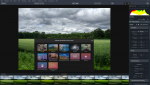
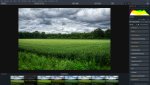
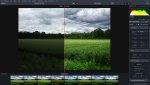





Fazit
Mit einem Preis von knapp 100 € ist Aurora HDR 2019 eines der günstigeren Programme zur Bildbearbeitung.
Es ermöglicht, mitunter auch dem Laien, schnell ein gutes HDR-Bild ohne weiteres Wissen oder Bearbeitungskünste zu erstellen.
Dadurch ist es auch für Anfänger gut geeignet, da das Programm einfach aufgebaut ist und alles gut erklärt wird.
Es bietet nahezu die gleichen Funktionen wie teurere Software, z.B. Lightroom und teilweise sogar noch mehr und vor allem HDR-spezifische Filter.
Negativ ins Gewicht fällt dabei aber vor allem die Performance.
Die Bildvorschau ist bei der Bearbeitung unschärfer, Effekte müssen länger geladen werden und es lässt sich immer nur ein einziges Bild bearbeiten.
Weitere Abstriche sind z.B. die manuelle Objektivkorrektur oder fehlende Tools.
Diese Nachteile muss man jedoch im Bezug zum Preis sehen.
Aurora HDR kostet einmalig 100 €, womit man nicht einmal den jährlichen Gebrauch von Adobes Lightroom abdecken könnte.
Somit ist Aurora HDR 2019 meiner Meinung neben einem sehr guten Programm für schnelle und einfache HDR-Bilder auch gut zum günstigen Einstieg in die Bildbearbeitung geeignet und bietet durch die ähnliche Benutzeroberfläche und Features auch eine gute Grundlage für Lightroom.
Links
Hier kommt ihr zur Website von Skylum
Skylum
Und hier zu Aurora HDR
Aurora HDR 2019
Zuletzt bearbeitet: